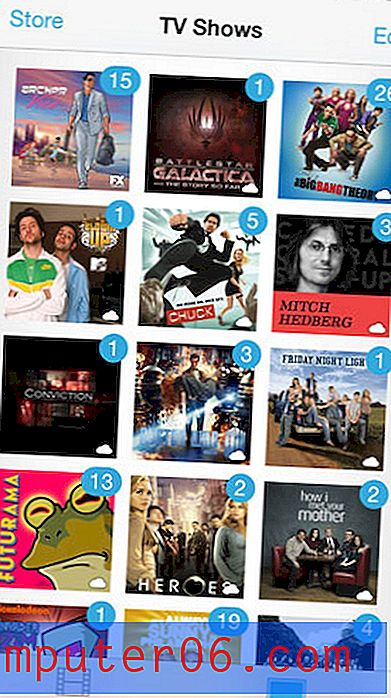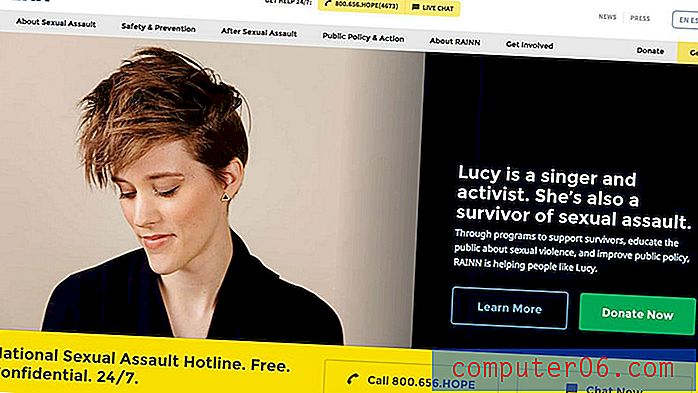So schließen Sie ein Apple TV an ein Fernsehgerät ohne HDMI an

Letzte Aktualisierung: 3. Januar 2017
Set-Top-Boxen wie Apple TV und Roku 3 sind unglaublich nützlich, damit Sie problemlos Streaming-Videos auf Ihrem Fernseher ansehen können. Leider enthalten sie nur HDMI als Verbindungsoption, was die Einrichtung auf einem Fernseher ohne HDMI-Anschluss erschwert. Glücklicherweise können Sie eine Konverterbox erwerben, mit der Sie von einem HDMI-Kabel zu einem Cinch-Kabel konvertieren können.
Die folgenden Schritte zeigen Ihnen die Produkte, die Sie benötigen, und die Schritte, die Sie ausführen müssen, um Ihr Apple TV an einen älteren Fernseher ohne HDMI-Anschluss anzuschließen.
SolveYourTech.com ist Teilnehmer am Amazon Services LLC-Partnerprogramm, einem Partner-Werbeprogramm, mit dem Websites Werbegebühren verdienen können, indem sie Werbung schalten und auf Amazon.com verlinken.
Verwenden eines Apple TV ohne HDMI-Anschluss
Eine wichtige Sache, die Sie bei der Konfiguration dieses Setups beachten sollten, ist, dass die Cinch-Option nur Standarddefinitionssignale unterstützt. Während die Quelle, die in Apple TV eingeht, möglicherweise in High Definition vorliegt, wird sie in Standard Definition konvertiert, bevor sie auf Ihrem Fernseher angezeigt wird. In diesem Sinne müssen Sie Folgendes erwerben:
1 - HDMI-Kabel (Amazon)
1 - HDMI zu AV Konverter (Amazon)
1- AV-Kabel (Amazon)
1 - USB-Netzstecker (Amazon)
Sobald Sie diese drei Elemente erworben haben, können Sie das Apple TV an Ihr Fernsehgerät anschließen, das keinen HDMI-Anschluss hat. Beachten Sie, dass Sie diesen HDMI-Konverter in der Nähe einer Steckdose platzieren müssen, da das mitgelieferte USB-Kabel ziemlich kurz ist.
Schritt 1: Schließen Sie das HDMI-Kabel an den Anschluss auf der Rückseite des Apple TV an.
Schritt 2: Schließen Sie das andere Ende des HDMI-Kabels an den HDMI-Eingangsanschluss der HDMI-AV-Konverterbox an.
Schritt 3: Schließen Sie ein Ende des AV-Kabels an die Anschlüsse auf der Rückseite der HDMI-AV-Konverterbox an.
Schritt 4: Schließen Sie das andere Ende des AV-Kabels an die Anschlüsse Ihres Fernsehgeräts an.
Schritt 5: Schließen Sie das kleine Ende des USB-Kabels an den USB-Anschluss an der Seite des HDMI-Konverters an, stecken Sie das größere Ende des USB-Kabels in den USB-Netzstecker und stecken Sie es in eine Steckdose.
Schritt 6: Schließen Sie das Apple TV an und schalten Sie es ein.
Schritt 7: Schalten Sie das Fernsehgerät ein und schalten Sie es auf den richtigen Eingang.
Tipp - Wenn Sie in den USA oder Kanada leben, verwenden Sie die NTSC-Option. Wenn Sie in Europa oder Asien leben, würden Sie die Option PAL verwenden.
Wenn Sie über eine Set-Top-Box nachgedacht haben, sich aber noch nicht entschieden haben, lesen Sie diesen Artikel, in dem Sie Apple TV und Roku 3 vergleichen. Beide sind hervorragende Geräte, verfügen jedoch über bestimmte Funktionen sind für manche Menschen attraktiver als für andere.